Dell XPS 13(9360)レビュー 第7世代Core CPUを搭載する11.6型サイズの13.3型ノート(ローズゴールドモデルを使用)
デルが販売するモバイルノートPC、XPS 13(9360)シリーズのレビューです。

XPS 13(9360)は、13.3型液晶を搭載しながらも、11.6型ノート並のサイズを実現したモバイルノート。
InfinityEdgeディスプレイと呼ばれる縁が殆どないディスプレイを搭載することにより、コンパクトな筐体サイズとスタイリッシュな外観を実現したモデルです。
作業がしやすい大画面と持ち運びやすさを備えており、さらにバッテリの持ちも良いなど、頻繁にノートを持ち運ぶユーザーには使い勝手のよい製品だといえるでしょう。
性能についても、CPUには第7世代Coreプロセッサを搭載し、メモリは4GB~16GB、ストレージにはSSDを標準搭載するなど、メインPCとしての利用にも十分なパフォーマンスを持ち合わせています。
今回、Core i5-7200を搭載する ローズゴールドカラーの XPS 13(9360)プレミアムモデルを利用してみましたので、その外観や特徴、操作性、性能面について詳しくご紹介したいと思います。
【XPS 13(9360) レビュー記事目次】
・XPS 13(9360) 筺体外観や操作性をチェック
(外観・インターフェース / キーボードの操作性 / 液晶のみやすさ / 重量)
・構成内容と特徴・ベンチマークテストの結果
(構成と特徴 / ベンチマークテストの結果 / 消費電力・温度 / 再起動時間 / バッテリ駆動時間)
・製品のまとめ
(XPS 13(9360) まとめ)
※掲載製品は メーカー様よりお貸出しいただいたものとなります。
XPS 13(9360) 筺体外観・インターフェース
XPS 13(9360)の筐体外観をチェックします。
冒頭でも述べた通り、今回利用しているのはローズゴールドというカラーのモデル。
他にシルバーカラーのモデルもラインアップされています。
以前、ゴールドカラーのXPS 13を掲載しましたが、それよりもやや濃い目のゴールドカラーといった感じの色味です。そこまでローズが強くはないため、年齢や性別関係なく持ちやすいと思います。



ボディには、主にCNC(コンピュータ数値制御)による削り出しアルミを使用。マットな質感とサラッとした触感が美しい筐体です。
中央にはおなじみとなるDELLのロゴを配置しています。
今回のローズゴールドカラー、個人的にとても好みです。
シルバーモデルも洗練された印象があってそれはそれで良いと思いますが、PCではよく利用されるカラーだけに、ちょっと飽きてきた感があり・・ あくまでも個人的な意見ですが、私自身がカラーを選ぶとしたらローズゴールドを選びたいです。


背面側、正面側から見た筐体の様子。
写真ではわかり難いですが、13.3型液晶を搭載するノートとは思えないコンパクトさです。
ノートPCは軽くさえあれば、別にサイズはどうでもよいという方もおられるかもしれませんが、サイズが小さいと外出先でPCを利用する場合に取り回しがよく便利だったりします。
自分も外出先では14型のモバイルノートを利用することがありますが、軽くても本体のサイズが大きいと電車や新幹線の中で利用しにくいと感じることがあるため、本製品のコンパクトさは大きなメリットだと言えるでしょう。

ディスプレイです。
13.3型フルHDの非光沢パネルを搭載しています。
見ての通り、ベゼル幅がわずか5.2mmと驚くほどに薄く作られており、とてもスタイリッシュ。
縁が薄くても触っていて頼りないと感じるようなことはなく、安心して利用できます。
本製品では上記のパネルの他に、QHD+(3,200×1,800)タッチパネルの選択も可能です。

ディスプレイの左下にカメラを内蔵。
HD(720p)対応のWebカメラです。

ディスプレイ下部にDELLのロゴ。

ディスプレイの最大開閉角度は約140度。
やや大きめの可動域です。

筐体左側面の様子。
左から電源コネクター、Thunderbolt 3、USB3.0、ヘッドセットポート、バッテリのステータスボタンとランプが並びます。
見難いですが、バッテリのステータスランプの右の方にはWaves MaxxAudio対応のスピーカーを内蔵。
本製品にはWaves MaxxAudio Proというユーティリティが標準搭載されており、サウンドの細かな調整を行うことが可能です。
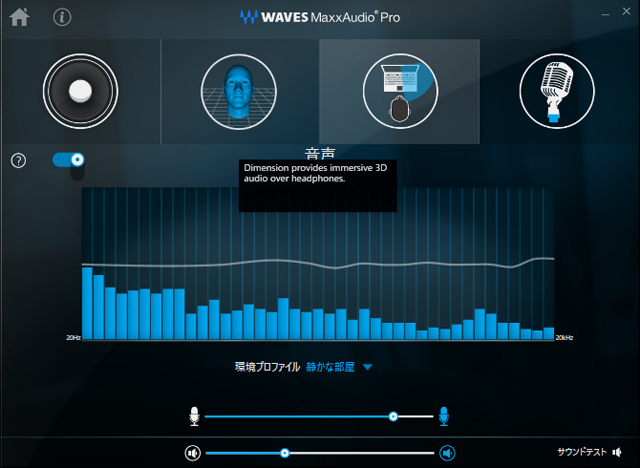
Waves MaxxAudio Pro

右側面です。
左からスピーカー、SDカードリーダー、USB3.0、セキュリティロックスロットが並びます。


前面側、背面側には何もありません。
筐体がかなり薄いため、搭載端子も最低限という感じの内容ではありますが、別売りされているUSB Type-C用のアダプターを利用すれば、HDMIやVGA、LAN、USB等の端子を追加できます。

底面の様子。
継ぎ目などがなく、とてもスッキリとした見た目の底面です。
中央には、開閉可能なパネルを配置しています。


パネルの内部には、サービスタグなどが書かれたシールが貼られています。
デザインを意識し、外側から見えないようにしているのだと思われます。

PC本体と付属の電源アダプター&ケーブル。



19.5V、2.31Aで45Wの電源アダプターが付属していました。
どの構成を選択しても、このアダプターが付属するようです。
キーボードの操作性
XPS 13(9360)に搭載されているキーボードや、その周辺の操作性をチェックします。


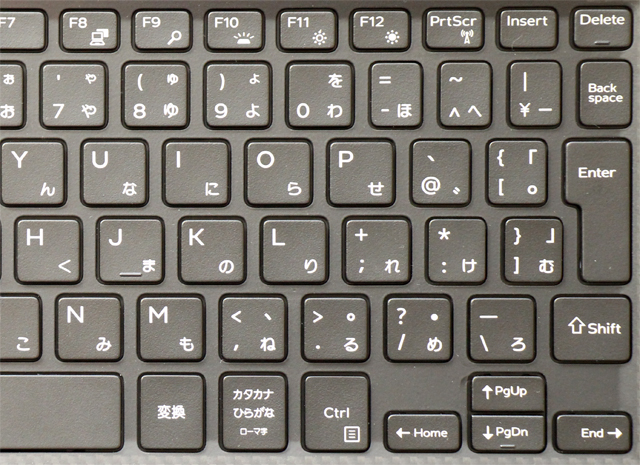
アイソレーションタイプの日本語キーボードです。
これまでのXPS 13に搭載されていたキーボードと比較し、特に変わったところはありません。
キーのタッチ感も良いです。
EnterやBackspaceの幅がやや短いですが、本製品は右側にテンキーを搭載しないため、特にそれらのキーが使いにくいと感じるようなことはありませんでした。
オプションでは英語版のキーボードも選択できます。
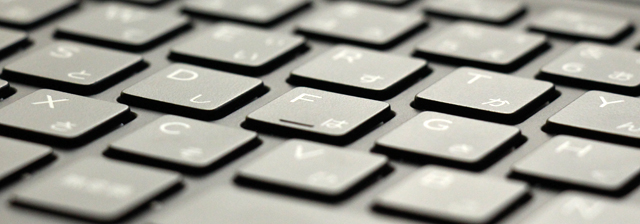
キートップは完全に平らな形状であるように見えます

白色のキーボードバックライトを内蔵

ボタン一体型のタッチパッドです。
製品ページには、この部分はガラス製だとあります。
個人的にはボタン独立型のタッチパッドの方が好みではありますが、ボタンは適度な固さで押しやすく、比較的使いやすいタッチパッドだと思います。

パームレストはカーボンファイバ製。
弾力性ある手触りのパームレストです。
液晶の見やすさをチェック
XPS 13(9360)に採用されている、液晶の見やすさをチェックします。
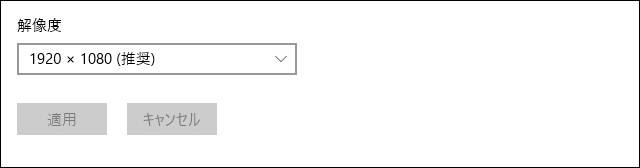
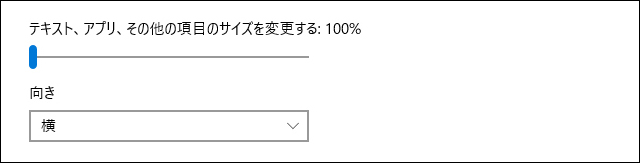
13.3型フルHD(1920×1080)の非光沢パネルを採用しています。
初期時の画面のスケーリングは100%に設定されていました。
非光沢タイプのパネルですが、くっきりと鮮やかで美しい表示であり見やすいです。
途中でも述べましたが、フルHD液晶の他にQHD+(3200×1800)のタッチパネルを搭載したモデルもラインアップ。タッチパネルの方にはCorning社の Gorilla Glassが採用されています。
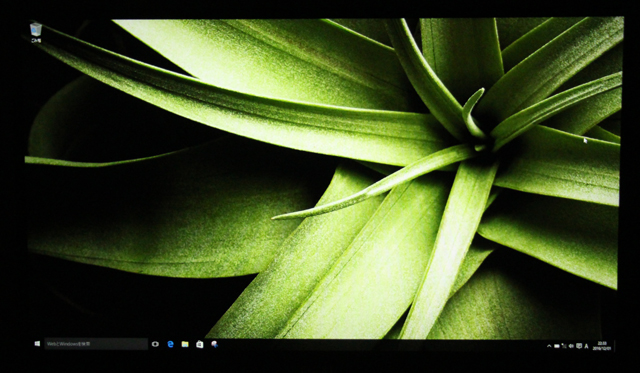


視野角は広いです。
かなり角度をつけた状態で覗いても、表示内容をはっきりと読み取ることができます。
光沢感が気にならないため、屋外でも利用しやすいです。
重量
XPS 13(9360)の重量を測定してみました。

本体の重さは1229g。
最小重量1.2kgという重さとほぼ同じ数字です。
これはタッチパネルを搭載しないモデルの重さであり、タッチパネル搭載のモデルは1.29gと、ほんの少し重量が増します。
といっても、13.3型のノートPCとしては軽量です。

電源アダプターやケーブルの重さは256g。
小さいアダプターですので軽量です。
XPS 13(9360) 構成内容とその特徴について
掲載している XPS 13プレミアムモデルの構成内容と特徴、本製品で選択出来る構成について解説します。
【CPU-Z】
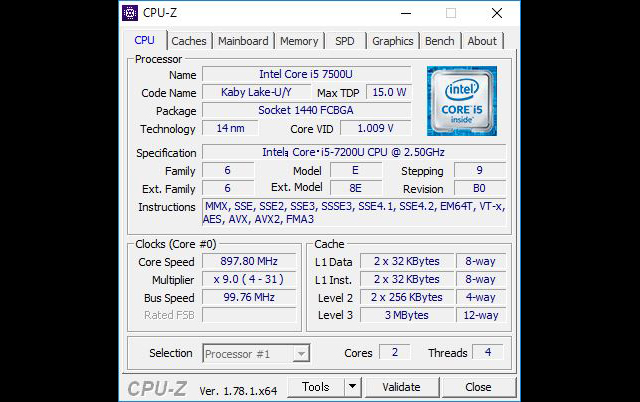
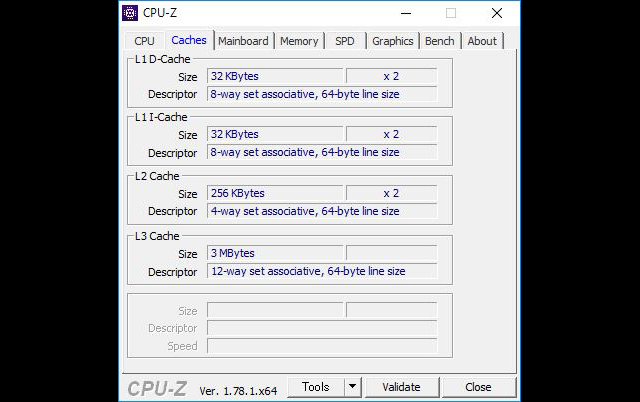
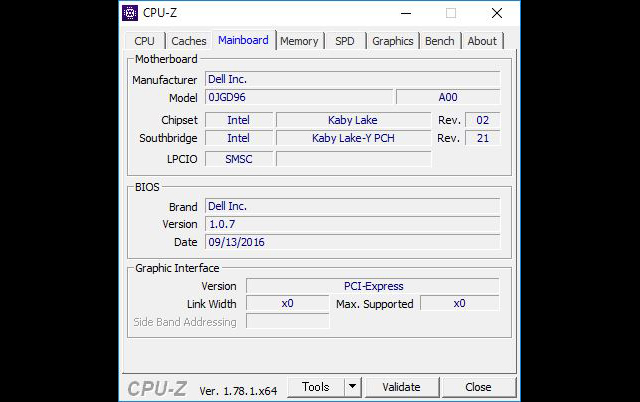
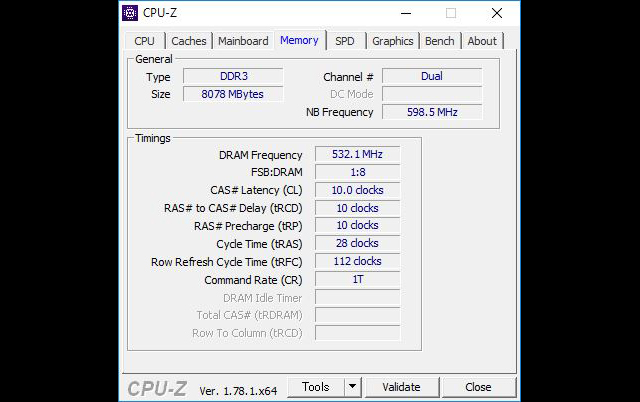
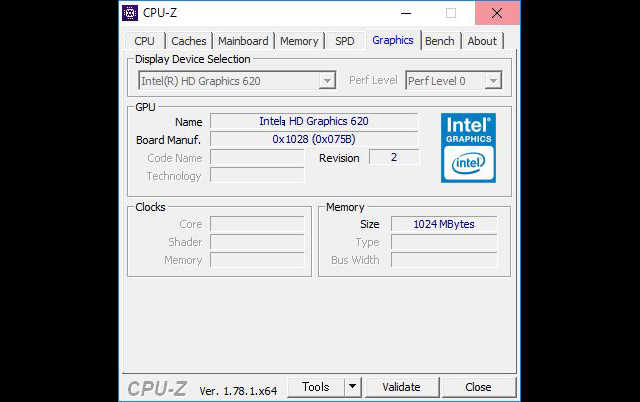
【New XPS 13(9360)プレミアム の主な構成】
OS Windows 10 Home 64bit
プロセッサ Core i5-7200U(2.50GHz~3.10GHz)
グラフィックス インテル HDグラフィックス 620
メモリ 8GB(8GB×1/LPDDR3 1866MHz)
ディスプレイ 13.3型フルHD(1920×1080)InfinityEdgeディスプレイ、非光沢
ストレージ 256GB SSD(PCIe/SK hynix製)
無線機能 Killer 1535 802.11ac 2×2、Bluetooth v4.1
バッテリ 内蔵バッテリ(60WHr/駆動時間の実測値は後に掲載)
電源アダプター 45W
サイズ 304×200×9~15(幅×奥行き×高さ/mm)
重量 最小重量: 1.2 kg(タッチ非対応)、1.29kg(タッチ対応)
カラー ローズゴールド
保証 1年間引き取り修理サービス
※記事に記載の仕様や解説等は、記事を作成した2016年12月05日時点の情報に基付く内容となります。
主にWindows 10 Home、13.3型フルHD非光沢液晶、Core i5-7200U、メモリ8GB、256GB SSDという構成内容のモデルです。主な構成以外では、ゲーマー向けLANといわれる、Killer 1535が採用されている点などが目に付きます。
XPS 13(9360)では大きく分けてスタンダード、プレミアム、プラチナ、プラチナハイエンドというモデルが提供されており、本製品はプレミアムに位置づけられる構成の製品です。
メモリは8GB、ストレージは256GBとそこそこの容量が備わっており、価格と性能、使い勝手のバランスが良いモデルだと思います。
他の構成についても触れておくと、下位のスタンダードモデルは4GBメモリ、128GB SSDという構成内容で、上位モデルにおいては最大16GBメモリ、512GB SSDを搭載したマシンも存在します。
また液晶については、今回のフルHD非光沢の他、QHD+タッチパネルを搭載したモデルも存在するなど、比較的選択肢の幅は広いです。
それぞれのモデルで構成が固定されており、好みの構成を組み合わせて選べるというわけではないのですが、用途や予算にあった構成を選択しやすいのではないかと思います。

無線LANにはゲーム向けとされる Killer Wireless-AC 1535を搭載
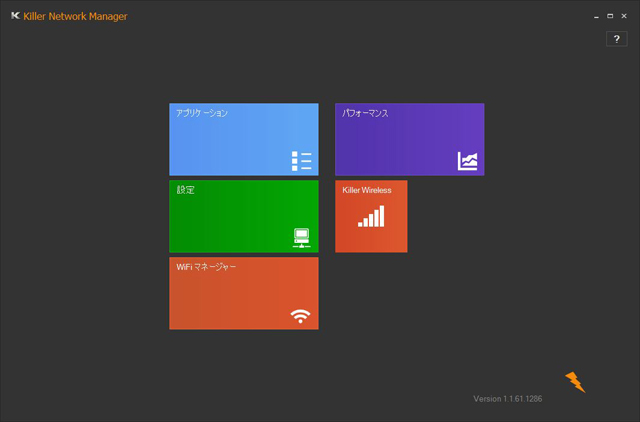
Killer Network Manager ネットワークの様々な設定を詳細に行えるユーティリティ
搭載しているストレージについて解説します。
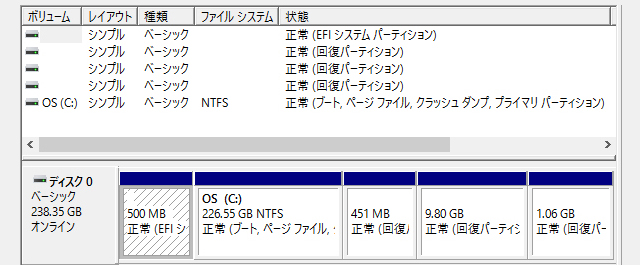
ディスクの内訳
今回、SK hynix製の「PC300」という256GB SSDが搭載されていました。
NVMe採用の非常に高速なSSDです。
サクサクと作業ができることに加え、容量にも余裕があって使いやすいストレージだと思います。
本製品では、各モデルごとにストレージの内容が決まっており、下位モデルには128GB SSDが、上位には512GB SSDを搭載したモデルなども存在します。
いずれもSSDという点が魅力です。
ベンチマークテストの結果
以下、掲載のXPS 13(9360)プレミアムで実施したベンチマークテストの結果です。
【CrystalDiskMark】
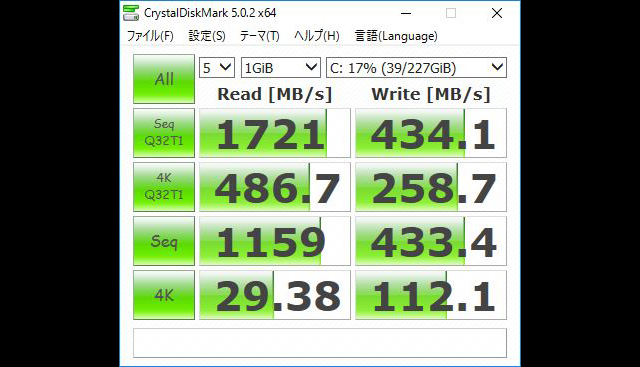
Ver.5を使用
【3DMark】
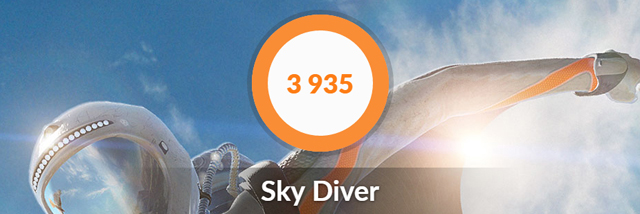
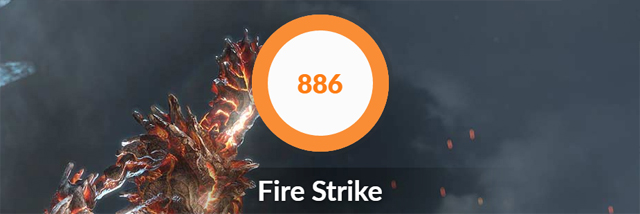
上からSky Diver、Fire Strikeの実行結果
【ドラゴンクエストX 目覚めし五つの種族】
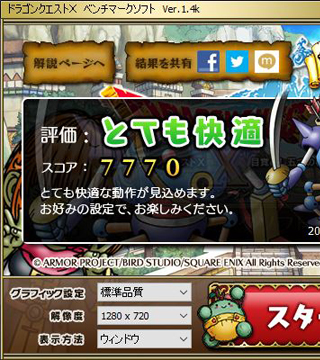

左から1280×720(標準品質)、1920×1080(標準品質)/Windowsモードで実行
【FINAL FANTASY XIV 蒼天のイシュガルド】


1280×720、1920×1080 / DirectX 9、標準品質(ノートPC)
【Minecraft】
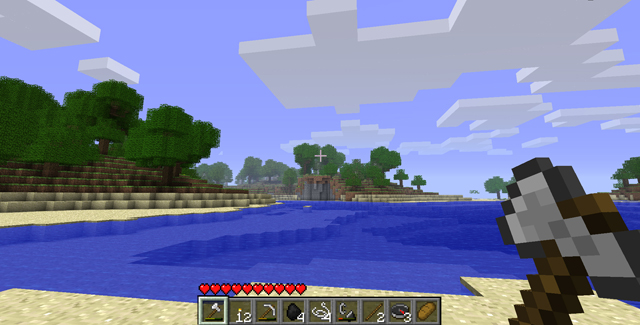

標準画質~画質設定を上げても快適に動作します MODは一切入れない状態です
【CINEBENCH R15】
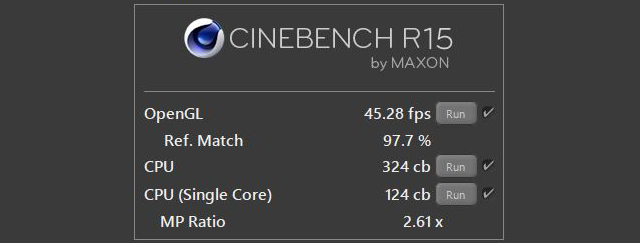
外部グラフィックスを搭載しないモデルですが、軽いゲームを標準画質でプレイできるくらいのパワーは持ち合わせているようです。
軽めの用途に利用するノートPCとしては十分すぎる性能ですし、簡単な写真編集程度であれば本製品でも行えます。
SSDが標準搭載である所が良いと思います。
どのモデルを選んでも、快適に作業ができるでしょう。
消費電力・温度
XPS 13(9360)の消費電力を測定してみました。
以下、アイドル時とベンチマークを実行(3DMark)した際の消費電力値です。
画面の明るさは50%に設定、キーボードのバックライトはオフにした上で測定を実施。(以降、全てテストでこの設定を適用)


アイドル時 ・・・ 5W
ベンチマーク実行時 ・・・ 30W
※実際の値は若干上下する為、平均と思われる値を掲載しています
特にアイドル時の消費電力が低いです。
Kaby Lakeは省電力性能が向上していると謳われていますが、そのせいでしょうか?それとも本製品特有の特徴なのかもしれません。
比較的ハイパフォーマンスであるのにもかかわらず、ここまで消費電力が抑えられているのは、長時間のバッテリ駆動が可能という意味で、特にモバイル利用が多いユーザーにメリットが大きいと思われます。
さらに、高負荷時のキーボード表面の温度を測定してみました。

高負荷がかかる状態が続くと、キーボード中央から左側にかけて若干温度が高くなりやすいようです。
筐体底面も50度弱とやや高温になりましたが、本製品を利用するユーザーが、ゲームのベンチマークテストのような高負荷な作業を行うことはないでしょうから、あまり気にしなくても良いと思います。
再起動時間
掲載しているXPS 13(9360)の再起動にかかる時間を測定。
以下はPassMark Rebooterを利用し、10回の再起動時間を測定したその結果です。
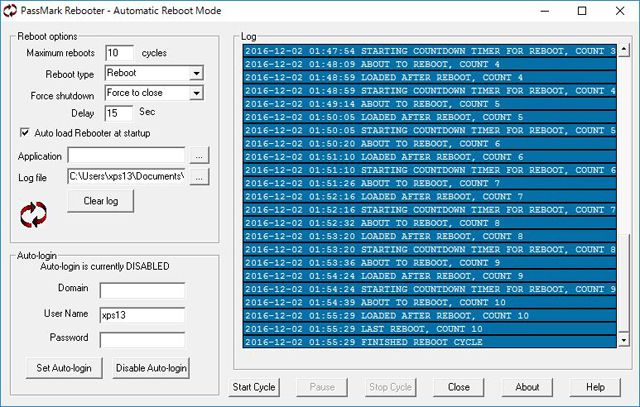
1回目 0:47
2回目 0:50
3回目 0:53
4回目 0:50
5回目 0:51
6回目 0:50
7回目 0:50
8回目 0:48
9回目 0:48
10回目 0:50
再起動(起動&シャットダウン)の平均時間 ・・・ 49秒
XPS 13(9360)の再起動にかかる時間は およそ49秒。
SSDを搭載しているため、起動もシャットダウンも非常に高速です。
本シリーズは全てのモデルにSSDを採用しており、どのモデルを利用しても上記のような結果が得られると思います。
バッテリ駆動時間
XPS 13(9360)のバッテリ駆動時間を測定してみました。
駆動時間の測定にはbbenchを利用、ソフトの設定はストロークの実行が10秒毎に、ワイヤレスLANによるインターネットへのアクセス(ブラウザで新規ページを開く)が60秒毎に実行されるという内容です。
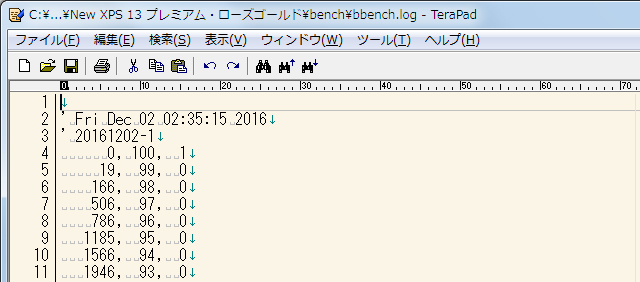
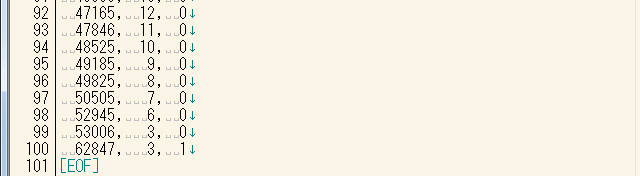
バッテリの電力が100%から3%に減少するまでの時間は53006秒。
約14.7(14.723888…)時間ものバッテリ駆動が可能という結果です。
上記はかなり軽めの作業を行った場合の駆動時間ですが、それでもバッテリの持ちは非常に良い方だと思います。
ある程度負荷をかけながら使用した場合、大幅に駆動時間が短くなる可能性はあるものの、電源を確保できない外出先でPCをよく利用するようなユーザーにはとても便利です。
XPS 13(9360) まとめ
XPS 13(9360)のレビューは以上となります。
最後にまとめると・・・
・13.3型液晶を搭載しているとは思えないコンパクトさを実現
・インテルの第7世代Core i5、Core i7を搭載
・実用的なフルHD非光沢パネルと、高精細なタッチありのQHD+光沢パネルを選べる
・タッチなしなら1.2kg、タッチパネル搭載のモデルでも約1.29kgと軽い
・バッテリの持ちがとても良い
・筐体が頑丈・しっかりとした作りで操作がしやすく、安心して携帯できる
・デザイン性に優れている
13.3型液晶を搭載しながらも、11.6型ノートのフットプリントを実現したコンパクトなモバイルノートです。
加えてタッチなしのモデルなら約1.2kg、タッチパネル搭載のモデルでも約1.29kgと軽く、さらにバッテリの持ちも良いなど、PCを良く持ち歩く方には非常に使い勝手の良いモデルです。
アルミ削り出しによる筐体は見た目にも頑丈そうであり、安心して持ち歩けるという点も魅力が大きいと思います。
主な構成については、液晶には実用性の高いフルHD非光沢パネルと、高精細で美しいQHD+タッチパネルが、またCPUにはインテルの第7世代Core i5や Core i7を採用し、メモリは最大16GB、ストレージは高速なSSDが標準であるなど、どの構成を選択してもハイパフォーマンス。
パワーが欲しいメインPCとしても十分に利用できる性能ですし、ビジネスノートにもおすすめです。
単純にネットや動画が閲覧できれば良い、安いPCが欲しいという方には向きませんが、PCにある程度のクオリティを求める方、モバイル性能を重視する方、デザイン性に優れたノートが欲しいというような方にはたまらない製品だと思います。
現在モバイルノートをお探しであるのなら、購入候補に加えて損はない製品だといえるでしょう。



















